Ajouter un service Exadata Database sur un système de service Cloud@Customer
Vous pouvez ajouter des systèmes Exadata à partir de la page Administration du parc Exadata.
Les bases de données enfichables individuelles ne peuvent pas être intégrées, elles sont automatiquement activées dans le cadre de l'activation de la base de données conteneur.
La méthode recommandée pour ajouter le service Exadata Database sur les systèmes de service Cloud@Customer à Ops Insights est par l'intermédiaire d'un agent en nuage natif, car il fournit la suite complète de données clés, mais elles peuvent également être ajoutées au moyen d'Enterprise Manager. L'ajout du service Exadata Database sur des systèmes de service Cloud@Customer au moyen d'Enterprise Manager est utile pour les déploiements pour lesquels des cibles Enterprise Manager ont déjà été ajoutées à Ops Insights. Pour les ajouter au moyen d'Enterprise Manager, voir : Activer un système Exadata surveillé par Enterprise Manager.
- Dans le menu principal du service de données clés sur l'exploitation, cliquez sur Administration, puis sur Parc Exadata.
- Cliquez sur Ajouter un système Exadata. La boîte de dialogue Ajouter des systèmes Exadata au service de données clés sur l'exploitation s'affiche.

- Assurez-vous que Cloud Infrastructure est sélectionné et sélectionnez ExaDB-C@C.
- Sous Infrastructure Exadata dans <compartment name>, sélectionnez l'infrastructure Exadata voulue dans le menu déroulant. Vous pouvez modifier le compartiment si nécessaire. La modification du compartiment interrogera ce compartiment pour les infrastructures Exadata valides.
- Sélectionnez la grappe de MV et l'agent de gestion par défaut (cet agent sera présélectionné pour toutes les bases de données d'une grappe de MV) dans leurs menus déroulants respectifs pour modifier la valeur par défaut.
Vous pouvez sélectionner une grappe de machines virtuelles standard pour une grappe de machines virtuelles autonome. Lorsque vous sélectionnez une grappe de machines virtuelles autonome, la section de l'agent de gestion par défaut est grisée et vous devez entrer les compartiments Autonomous Database où se trouvent les bases de données autonomes.
Si votre nombre de ressources dépasse la configuration Grande, utilisez plusieurs agents. Pour des informations détaillées sur la détermination de la quantité et la configuration des agents de gestion pour le service de données clés sur l'exploitation pour qu'ils fonctionnent avec le service Exadata Database sur les systèmes Cloud@Customer, voir la note MOS : OCI : Prise en charge de l'observabilité et de la gestion pour Exadata Cloud (ID article PNEWS1338).
Facultativement, vous pouvez ajouter des grappes de machines virtuelles ou des grappes de machines virtuelles autonomes en cliquant sur + Une autre grappe de machines virtuelles. Les deux types de grappe peuvent être ajoutés simultanément.
Note
Pour les grappes de machines virtuelles, il n'est pas nécessaire d'avoir un agent de gestion local pour le noeud de base de données. L'accès réseau au moyen de JDBC (Java Database Connectivity) à partir duquel l'agent se trouve est requis.Une fois l'infrastructure Exadata, la grappe de machines virtuelles et/ou la grappe de machines virtuelles autonome et l'agent de gestion sélectionnés, vous avez la possibilité d'ajouter des bases de données membres maintenant ou ultérieurement. Les bases de données de membres de la grappe sélectionnée s'affichent dans la table Membres.
IMPORTANT : Au moins une base de données conteneur doit être ajoutée (si elle n'était pas intégrée précédemment). Il est nécessaire d'extraire les mesures Exadata.
- Pour activer une base de données conteneur membre pour le service de données clés sur l'exploitation, vous devez définir les données d'identification. Localisez la base de données pour laquelle vous voulez définir les données d'identification, cliquez sur le menu d'actions (points de suspension verticaux) et sélectionnez Définir les données d'identification pour un membre de base de données spécifique dans la table.
- Définir les données d'identification pour une grappe de machines virtuelles

- Agent de gestion : Le service Exadata Database sur Cloud@Customer vous permet de définir un agent de gestion par base de données.
- Base de données : Vérifiez le nom du service, sélectionnez le protocole approprié (TCP ou TCPS) et entrez le port.
- Spécifier les données d'identification pour la connexion : Entrez l'utilisateur de base de données commun et la clé secrète du mot de passe.
Note
L'utilisateur de base de données doit être un utilisateur commun entre la base de données conteneur et toutes les bases de données enfichables de la base de données conteneur. Voir Création des données d'identification de surveillance Oracle Database pour Oracle Cloud Infrastructure Database Management et le service de données clés sur l'exploitation (ID document 2857604.1).
- Définir les données d'identification pour une grappe de machines virtuelles autonome

- Sélectionner l'agent de gestion
- Sélectionnez la chaîne de connexion au nom du service de base de données. Le protocole et le port seront automatiquement remplis.
- Spécifiez les données d'identification nommées à utiliser pour la connexion. Ces données d'identification sont créées par l'agent et ne résident pas dans le service de données clés sur l'exploitation.
- Pour TLS (TCP), utilisez les données d'identification nommées PENDING
- Pour le protocole TLS mutuel (TCPS), utilisez les données d'identification nommées PENDING
Pour plus d'informations, voir : Déployer des agents de gestion dans des instances de calcul
Vous pouvez également définir les données d'identification au niveau de la grappe, cliquez sur Définir les données d'identification pour toutes les bases de données d'une grappe de machines virtuelles pour afficher la boîte de dialogue Définir les données d'identification pour toutes les bases de données de la grappe de machines virtuelles. Il s'agit d'un moyen facultatif de définir toutes les données d'identification de base de données d'une grappe en une seule action. Toutes les bases de données DOIVENT partager les mêmes données d'identification de surveillance à appliquer.
- Définir les données d'identification pour une grappe de machines virtuelles
- Entrez les informations requises sur les données d'identification : Vous pouvez éventuellement cliquer sur Tester les données d'identification pour tester la connexion. Pour finaliser, cliquez sur Définir les données d'identification.
- Cliquez sur Ajouter un système Exadata. La page Détails Exadata du nouveau système s'affiche.
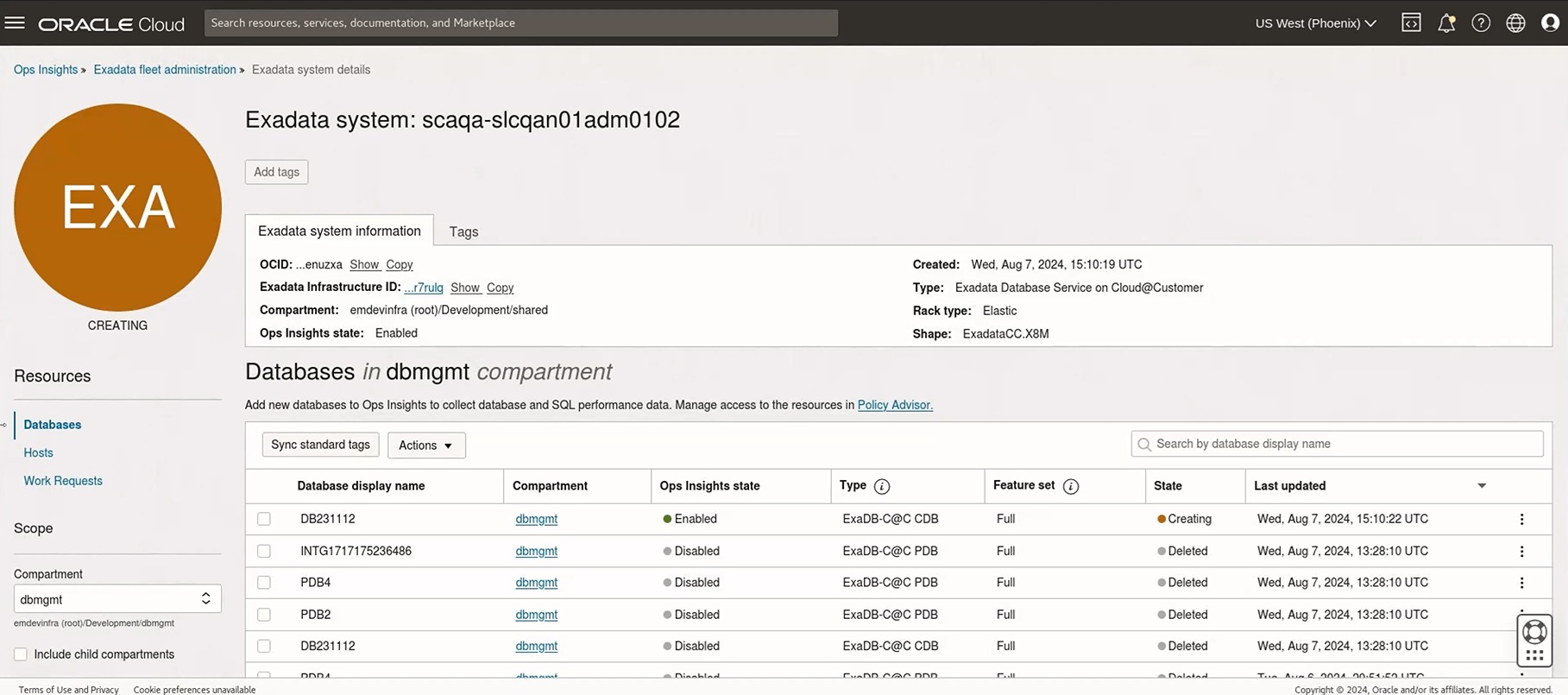
Comme indiqué précédemment, si vous n'avez pas activé toutes les bases de données membres lors de l'ajout du système Exadata au service de données clés sur l'exploitation, vous pouvez les ajouter au moyen de la page Détails Exadata à l'aide du bouton Ajouter des membres.
Le système nouvellement ajouté apparaîtra dans la page Administration du parc Exadata.